
Come trasferire file da Android a iPhone [I 7 modi migliori]

Il trasferimento di file da Android a iPhone può essere un problema quando si passa da una piattaforma mobile all'altra. Tuttavia, con gli strumenti e i metodi giusti, è possibile trasferire senza problemi file da Android a iOS dispositivi. Che si tratti di foto, video, documenti o altri file importanti, capire come trasferire file da Android a iPhone è essenziale per una transizione fluida. In questo articolo, esploreremo varie tecniche e app che consentono a Android di iOS trasferimento di file, assicurandoci che i tuoi dati preziosi vengano migrati correttamente sul tuo nuovo dispositivo iOS . Quindi tuffiamoci e scopriamo i modi migliori per trasferire file da Android a iPhone, garantendo una transizione senza problemi tra le due piattaforme.
Quando passi da un dispositivo Android a un iPhone, una delle maggiori preoccupazioni è come trasferire i tuoi file senza problemi. Per fortuna, ci sono diversi metodi disponibili per aiutarti a rendere questa transizione senza intoppi. In questa parte, esploreremo diversi approcci al trasferimento di file da Android a iPhone utilizzando un computer.
Coolmuster Mobile Transfer è uno strumento software potente e affidabile progettato per semplificare il processo di trasferimento di file tra diversi dispositivi mobili. Con Coolmuster Mobile Transfer, gli utenti possono trasferire facilmente vari tipi di dati, inclusi contatti, messaggi, registri delle chiamate, foto, video, musica e altro ancora, da un dispositivo all'altro.
Sia che tu stia passando da Android a iPhone, o viceversa, o anche migrando dati tra diversi dispositivi Android o iOS , Coolmuster Mobile Transfer fornisce una soluzione semplice ed efficiente. Con la sua interfaccia user-friendly e le sue funzionalità intuitive, Coolmuster Mobile Transfer garantisce un processo di trasferimento senza soluzione di continuità e sicuro, rendendolo la scelta ideale per le persone che cercano un modo comodo e affidabile per trasferire file tra dispositivi mobili.
Caratteristiche principali:
Ecco come inviare un file da un Android a un iPhone utilizzando Coolmuster Mobile Transfer:
01Per iniziare, inizia scaricando e installando Coolmuster Mobile Transfer sul tuo computer. Al termine del processo di installazione, procedi all'avvio del software sul tuo computer. A questo punto, l'interfaccia principale di Coolmuster Mobile Transfer diventerà visibile a te.

02Collega i tuoi dispositivi Android e iOS al computer utilizzando cavi USB. Assicurarsi che il dispositivo Android sia identificato correttamente come dispositivo di origine . In caso contrario, puoi facilmente scambiare le loro posizioni facendo clic sul pulsante Capovolgi .

03Scegli i tipi di dati specifici che desideri trasferire dalle opzioni fornite. Una volta effettuate le selezioni, è sufficiente fare clic sul pulsante Avvia copia per avviare il processo di trasferimento dei dati.

Ulteriori letture:
Come spostare i dati da Android a iPhone dopo l'installazione in 8 metodi collaudati?
Come trasferire dati da Android a iPhone 14 Pro/14/13? Una guida completa
Se sei disposto a sopportare le complessità e l'investimento di tempo, iTunes può facilitare il trasferimento di musica, foto e file video da un dispositivo Android a un iPhone. Per iniziare il processo, procedi al download e all'installazione della versione più recente di iTunes sul tuo computer. È essenziale notare che durante la sincronizzazione dei dati, iTunes rimuoverà il contenuto corrente sul tuo iPhone. Come misura precauzionale, si consiglia di eseguire il backup dei dati prima di trasferirli dal dispositivo Android all'iPhone.
Puoi trasferire musica e video utilizzando iTunes da Android a iPhone. Ecco una guida passo passo:
Passaggio 1. Per iniziare il processo di trasferimento, per prima cosa, collega il tuo dispositivo Android al PC e copia i file musicali e video sul computer.
Passaggio 2. Collega il tuo iPhone al computer e avvia iTunes. Su iTunes, vai su File> Aggiungi cartella alla libreria> aggiungi i file trasferiti alla libreria.
Passaggio 3. Infine, sul tuo iPhone, seleziona la musica e i video da sincronizzare con iPhone dalla scheda Musica e dalla scheda Video .

Puoi utilizzare iTunes per sincronizzare le foto dal computer all'iPhone in modo simile al trasferimento di musica e video.
Passaggio 1. È necessario spostare le foto da Android al computer tramite un cavo USB. Scegli una cartella locale in cui archiviare queste foto.
Passaggio 2. In secondo luogo, collega il tuo iPhone al computer ed esegui iTunes.
Passaggio 3. Infine, fai clic sul tuo dispositivo, tocca Foto > sincronizza le foto dalle cartelle selezionate > seleziona la cartella con le tue foto Android che desideri trasferire su iPhone > fai clic su Applica.
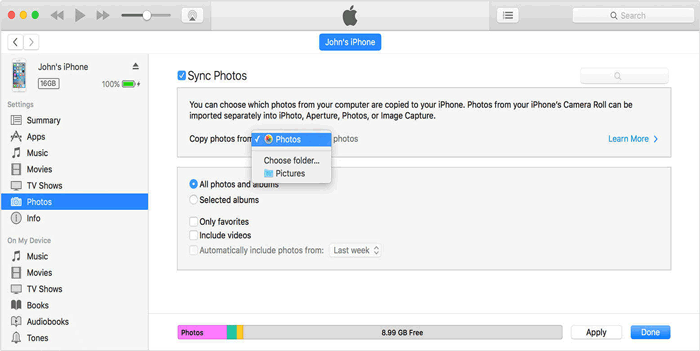
Oltre ai metodi basati su computer, ci sono anche diverse app per trasferire file da Android a iPhone. Vediamolo insieme.
Come trasferire file da Android a iPhone tramite Wi-Fi? Move to iOS è un'app Android sviluppata da Apple per aiutare gli utenti Android a trasferire i dati dai loro vecchi telefoni Android a un nuovo iPhone. Puoi usarlo per trasferire contatti, messaggi, calendari, foto, video, segnalibri Web e account di posta.
Sfortunatamente, non ti consente di trasferire le app non acquistate, quindi devi andare su App Store per acquistarle di nuovo. Tuttavia, le app sul tuo dispositivo Android disponibili su App Store verranno aggiunte alla tua lista dei desideri in modo che tu possa ritrovarle facilmente.
Ecco i passaggi per inviare file da Android a iPhone utilizzando Sposta in iOS:
Passaggio 1. Su iPhone, vai su App e dati > tocca Sposta dati da Android, quindi devi inizializzare iPhone. In caso contrario, è possibile trasferire i file solo manualmente.

Passaggio 2. Sul Android dispositivo, scarica e installa Move to iOSe eseguilo. Dopo aver accettato i termini di questa app, tocca Avanti nella schermata Trova il tuo codice.

Passaggio 3. Su iPhone, tocca Continua in Sposta dalla schermata Android e puoi ottenere un codice.
Passaggio 4. Digita il codice nel tuo telefono Android per visualizzare la schermata Trasferisci dati.

Passaggio 5. Scegli i file che desideri trasferire su iPhone sul tuo dispositivo Android , quindi fai clic su Avanti per avviare il trasferimento automatico. Il processo sarà completato al termine della barra di caricamento su iPhone. Successivamente, tocca Fine sul tuo telefono Android .

Ulteriori informazioni:
Come trasferire foto da Android a iPhone 14/13? [4 Metodi]
[Risolto] Come trasferire messaggi di testo da Android a iPhone
SHAREit è una popolare app di condivisione di file multipiattaforma che ti consente di trasferire file tra Android e iPhone. Ecco come trasferire materiale da Android a iPhone utilizzando SHAREit:
Passaggio 1. Installa SHAREit su entrambi i tuoi dispositivi Android e iPhone dai rispettivi app store.
Passaggio 2. Avvia SHAREit su entrambi i dispositivi e assicurati che siano connessi alla stessa rete Wi-Fi.
Passaggio 3. Sul tuo dispositivo Android , tocca Invia e seleziona i file che desideri trasferire. Quindi tocca Avanti per procedere.
Passaggio 4. Sul tuo iPhone, tocca Ricevi per avviare il trasferimento del file. Attendi il completamento del trasferimento e i tuoi file saranno disponibili sul tuo iPhone.

L'e-mail può essere utilizzata anche per trasferire file da Android a iPhone, anche se potrebbe non essere adatta per file di grandi dimensioni a causa dei limiti di dimensione. Ecco come puoi utilizzare la posta elettronica per il trasferimento di file:
Passaggio 1. Sul tuo dispositivo Android , accedi al tuo account e-mail. Puoi creare un'e-mail, selezionare e allegare file di documenti, quindi inviarla a te stesso.
Passaggio 2. Sul tuo iPhone, accedi allo stesso account e-mail per trovare la posta che hai inviato a te stesso. Ora puoi scaricare gli allegati da Android e controllare i file dei documenti sul tuo iPhone.

Potrebbe piacerti:
Nuovi modi collaudati per trasferire WhatsApp da Android a iPhone
Come trasferire dati da Huawei a Samsung? 5 modi per te
I servizi cloud offrono un modo conveniente per trasferire file tra Android e iPhone, in quanto ti consentono di caricare file da un dispositivo e accedervi da un altro.
iCloud di Apple è il servizio cloud autorizzato offerto da Apple, che ti garantisce 5 GB di spazio di archiviazione gratuito per sincronizzare i file tra i tuoi dispositivi Apple. Se desideri trasferire file da un dispositivo Android a un iPhone, puoi farlo caricando i file dal tuo telefono Android su iCloud. Successivamente, questi file verranno sincronizzati senza problemi con il tuo iPhone. Segui i passaggi descritti di seguito per completare il processo:
Passaggio 1. Collega Android al computer. Trascina e rilascia i file in una cartella sul computer. Al termine, scollega il telefono Android .
Passaggio 2. Apri il browser web del tuo computer e vai a iCloud.com. Accedi utilizzando il tuo ID Apple.
Passaggio 3. Per caricare file dal tuo dispositivo Android , fai clic sull'icona di ciascun file, quindi fai clic sull'icona Carica situata nell'angolo in alto a destra.
Passaggio 4. Sul tuo iPhone, vai su Impostazioni, accedi con il tuo ID Apple, tocca il tuo nome, quindi seleziona iCloud. Attiva le icone pertinenti per avviare il processo di sincronizzazione.

Per saperne di più:
Se riscontri un problema di archiviazione iCloud insufficiente , leggi questo post per risolverlo.
Vuoi sapere come eliminare i vecchi backup di iCloud e lo spazio di archiviazione gratuito?? Clicca qui per verificarlo.
Google Drive è un servizio di archiviazione cloud ampiamente utilizzato che supporta sia i dispositivi Android che iPhone. Segui questi passaggi per trasferire file da Android a iPhone utilizzando Google Drive:
Passaggio 1. Sul tuo dispositivo Android , vai su Google Play Store, cerca Google Drive e installa l'app se non l'hai già fatto. Accedi al tuo account Google o creane uno, se necessario.
Passaggio 2. Apri l'app Google Drive sul tuo dispositivo Android . Tocca l'icona + o il pulsante Nuovo per creare una nuova cartella o caricare file. Seleziona i file che desideri inviare al tuo iPhone e tocca Carica per caricarli nello spazio di archiviazione di Google Drive.
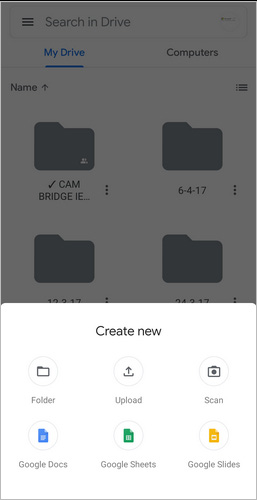
Passaggio 3. Sul tuo iPhone, apri l'App Store, cerca Google Drive e installa l'app. Accedi allo stesso account Google che hai utilizzato sul tuo dispositivo Android .
Passaggio 4. Apri l'app Google Drive sul tuo iPhone e individua i file che hai caricato dal tuo dispositivo Android . Tocca il file che desideri scaricare e verrà scaricato nella memoria locale del tuo iPhone.
In conclusione, il trasferimento di file da Android a iPhone può essere un processo fluido e senza problemi se si utilizzano gli strumenti e i metodi giusti. Questo articolo ha esplorato varie tecniche per il trasferimento di file tra le due piattaforme.
Uno strumento altamente raccomandato per il trasferimento di file è Coolmuster Mobile Transfer. Questo potente software fornisce una soluzione semplice ed efficiente per il trasferimento di vari tipi di dati. Sia che tu stia passando da Android a iPhone o viceversa, sia che tu stia migrando dati tra diversi dispositivi Android o iOS, Coolmuster Mobile Transfer garantisce un processo di trasferimento sicuro e senza interruzioni. Vai avanti e provalo.
Articoli Correlati:
2 modi per trasferire i messaggi WeChat da Android a iPhone
App per trasferire dati da Android a iPhone senza intoppi - 10 opzioni principali
[2023 più recente] Passare da Android a iPhone: guida definitiva
Come trasferire note da Android a iPhone? [Da leggere]
I 9 migliori software di trasferimento da iPhone a Android : trasferisci file da iPhone a Android
Come trasferire foto da Android a iPhone in modalità wireless [Guida nel 2023]





